طریقه نصب ایمو و ورود به آن برای شروع چت تصویری
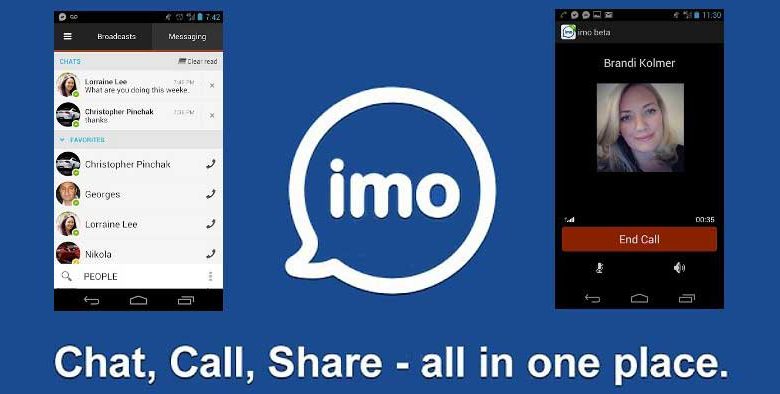
در مجموع شبکه های پیام رسان مختلفی وجود دارد که هر کدام کاربران خاص خودشان را دارند. اگر شما در بین این شبکه های اجتماعی برنامه ایمو را انتخاب کرده اید! در این مقاله در خدمت شما هستیم با عنوان طریقه نصب ایمو و ورود به آن برای شروع چت تصویری را بصورت مرحله به مرحله به شما می آموزیم.
بطور خلاصه و سریع
برای نصب و استفاده از ایمو (IMO) برای شروع چت تصویری، میتوانید مراحل زیر را دنبال کنید:
- دانلود و نصب ایمو:
- لینک ها رو کمی پایین تر گذاشتیم هم برای گوشی اندروید و ایفون هم ویندوز
- بعد از نصب، برنامه ایمو را اجرا کنید.
- ثبت نام و ورود:
- پس از اجرای برنامه، برای ورود به اکانت خود یا ثبت نام یک اکانت جدید، گزینه sign up یا ثبت نام یا ورود یا sign in یا login را انتخاب کنید.
- برای ثبت نام، اطلاعات مورد نیاز را وارد کنید، ایمیل و رمز عبور خود را وارد کنید و بعد از تکمیل ثبت نام، اکانت خود را فعال کنید.
- برای ورود، ایمیل و رمز عبور خود را وارد کنید و بر روی گزینه “ورود” کلیک کنید.
- شروع چت تصویری:
- پس از ورود به ایمو، به لیست مخاطبین خود دسترسی پیدا کنید. میتوانید از طریق ایمیل یا شماره تلفن همراه خود مخاطبان خود را اضافه کنید.
- پس از اضافه کردن مخاطبان، برای شروع چت تصویری با یکی از آنها، بر روی نام مخاطب خود کلیک کنید و سپس گزینه “شروع چت تصویری” را انتخاب کنید.
با انجام این مراحل، میتوانید به راحتی از ایمو برای شروع چت تصویری استفاده کنید و با دوستان و مخاطبان خود ارتباط برقرار کنید.
اموزش کامل و نکات بیشتر:
چگونه ایمو را نصب و راه اندازی کنیم (ویدئو):
حتما بخوانید: تماس تصویری ایمو چگونه است؟ (آموزش تصویری آسان)
آموزش دانلود و نصب برنامه imo:
شما می توانید از لینکهای زیر، آخرین نسخه اپلیکیشن imo را دانلود کنید.
پس از نصب برنامه را اجرا کنید در ابتدا شما باید شماره تلفن خود را وارد کنید که برای ایران +۹۸ هست. پس از وارد کردن شماره تیک آبی رنگ را انتخاب کنید. اکنون:
۱- شماره تلفن خود را وارد نموده و روی تیک آبی رنگ ضربه بزنید تا وارد مرحله بعدی شوید شماره شما توسط کد فعال سازی تایید شود.
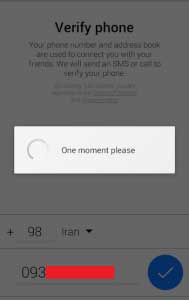 ۲- اکنون باید یک کد چهار رقمی به شماره ای که وارد کردین ارسال میشود که باید کد را در کادر وارد کنید بعد از وارد کردن کد شما باید اسم و سن خود را وارد کنید سپس گزینه Done را انتخاب کنید چند ثانیه صبر کنید تا مسنجر ایمو شماره شما را تایید و به صورت اتوماتیک از این مرحله عبور کند.
۲- اکنون باید یک کد چهار رقمی به شماره ای که وارد کردین ارسال میشود که باید کد را در کادر وارد کنید بعد از وارد کردن کد شما باید اسم و سن خود را وارد کنید سپس گزینه Done را انتخاب کنید چند ثانیه صبر کنید تا مسنجر ایمو شماره شما را تایید و به صورت اتوماتیک از این مرحله عبور کند.
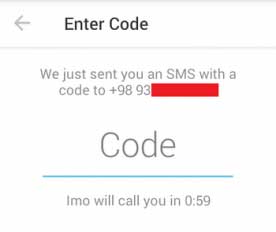 ۳- حالا در قسمت Name نامی از خود را که می خواهید دیگران ببینند را وارد کنید و در قسمت Age سن واقعی یا مجازی خود را وارد کنید.
۳- حالا در قسمت Name نامی از خود را که می خواهید دیگران ببینند را وارد کنید و در قسمت Age سن واقعی یا مجازی خود را وارد کنید.
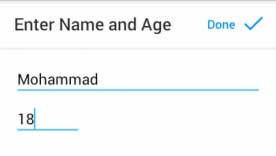 به همین سادگی حساب کاربری شما در مسنجر imo ساخته شد …
به همین سادگی حساب کاربری شما در مسنجر imo ساخته شد …
آشنایی با محیط برنامه:
این برنامه دارای محیطی ساده و شامل مخاطبین (Contacts) شما ، یک علامت ذره بین و یک علامت ۳ خطی می باشد . علامت ذره بین برای سرچ کردن افراد در دایرکتوری ایمو است . یعنی شما می توانید به عنوان مثال با وارد کردن نام Mohammad و انتخاب گزینه Directory Search پروفایل همه ی افرادی که Mohammad نام دارند را ببینید و با آن ها چت کنید.
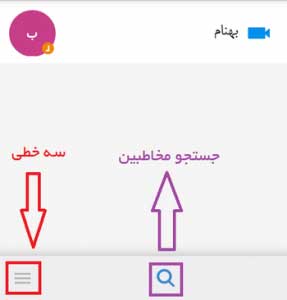
طریقه ایجاد گروه در ایمو
روی علامت سه خطی گوشه پایین سمت چپ نرم افزار بزنید و گزینه Create chat group را انتخاب کنید . سپس در مرحله بعد مخاطبین صاحب اکانت imo را که شماره ی آن ها را دارید انتخاب کنید و گزینه invite را انتخاب کنید.
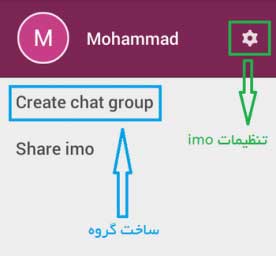
تنظیمات برنامه imo
شاید این قسمت مهم ترین بخش مسنجر imo باشد. برای ورود به بخش تنظیمات ایمو ابتدا روی علامت سه خطی در نرم افزار ضربه بزنید و سپس علامت چرخ دنده گوشه بالا سمت راست را انتخاب کنید. اکنون شما وارد محیط تنظیمات imo شده اید و می توانید عملیات زیر را انجام دهید:
۱- تعویض عکس پروفایل در imo:
بعد از ورود به بخش تنظیمات imo گزینه Change profile picture را انتخاب کنید و سپس روی علامت دوربین ضربه بزنید. اکنون می توانید با انتخاب گزینه Take photo از خودتان عکس جدید بگیرید یا با انتخاب Choose photo عکس پروفایلتان را از گالری موبایلتان انتخاب کنید.
۲- نحوه حذف تاریخچه چت ها در imo:
برای حذف تاریخچه چت های خود در ایمو کافیست از بخش تنظیمات نرم افزار گزینه Delete chat history را انتخاب کنید و در جواب پیغام ظاهر شده گزینه Delete را انتخاب کنید.
۳- نحوه تغییر نام کاربری در imo:
اگر از نام کاربریتان در مسنجر imo خسته شده اید، کافیست در بخش تنظیمات مسنجر imo، گزینه imo account settings را انتخاب کنید و سپس در صفحه باز شده گزینه Request name change را انتخاب کنید. اکنون در صفحه ای که برایتان نمایش داده شده کافیست در بخش First name نام کاربری و در بخش Last name نام خانوادگی تان (اختیاری) را وارد نموده و روی گزینه Done بزنید. پس از آن نام شما به زودی تغییر می کند.
۴- طریقه حذف اکانت imo:
اگر به هر نحوی از ایمو محیط آن خسته و دلزده شده اید ، کافیست در بخش تنظیمات ایمو ، گزینه imo account settings را انتخاب نموده و سپس گزینه Delete your imo account را انتخاب کنید . اکنون شماره خود را وارد کنید ( مثلاً ۰۹XXXXXXXXX ) ولی می بینید هنوز امکان حذف اکانت شما وجود ندارد.
کافیست عدد ۵ را به آخر شماره خود اضافه کنید و دوباره عدد ۵ را پاک کنید. می بینید که گزینه Delete قرمز رنگ فعال می شود . گزینه Delete را انتخاب و سپس در جواب پیام ظاهر شده Yes را بزنید . اکنون اکانت شما کاملاً در imo پاک شده و شما دوباره به صفحه ثبت نام نرم افزار imo منتقل می شوید که با بستن نرم افزار کار شما با مسنجر ایمو برای همیشه به پایان می رسد.
حتما بخوانید: آموزش تصویری نصب رایگان برنامه ایمو به سادگی آب خوردن!
۵- آموزش حذف مخاطب در imo:
۱- به قسمت Contacts رفته و مخاطب موردنظرتان را انتخاب کنید و به صفحه چت با او بروید.
۲- اکنون در بالای صفحه روی نام او بزنید و در صفحه ای که برایتان باز می شود ، روی علامت سه نقطه زده و گزینه Delete را انتخاب کنید.
۶- آموزش بلاک کردن مخاطب در imo:
۱- به قسمت Contacts رفته و مخاطب موردنظرتان را انتخاب کنید و به صفحه چت با او بروید.
۲- اکنون در بالای صفحه روی نام او بزنید و در صفحه ای که برایتان باز می شود، روی علامت سه نقطه زده و گزینه Shortcut را انتخاب کنید و سپس دوباره روی علامت سه نقطه ضربه زده و گزینه Delete را انتخاب کنید.
۳- اکنون به صفحه ی اصلی گوشی خود رفته (Home) و آیکون مخاطب خود را که پاک نموده اید پیدا کنید و روی آن بزنید.
۴- حال در صفحه ای که برایتان باز می شود گزینه BLOCK را انتخاب و تایید کنید.
هرگونه سؤال یا نظری در این باره دارید در بخش نظرات با ما مطرح نمایید.
با این اپلیکیشن ساده، هر زبانی رو فقط با روزانه 5 دقیقه گوش دادن، توی 80 روز مثل بلبل حرف بزن! بهترین متد روز، همزمان تقویت حافظه، آموزش تصویری با کمترین قیمت ممکن!






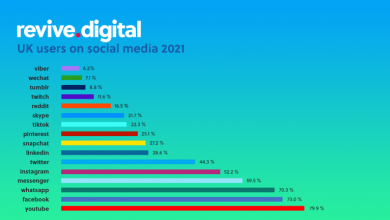


سلام من وقت برنامه ایمو را نصب میکنم و بعدن شماره تلفن را وارد میکنم نوشته میشود که مشکل در حین ثبت نام پیش آمده لطفاً دوباره امتحان کنید
سلام من دیشب یکی از دوستام که کات کردیم با هم ایمو رو نصب کرده بود و یه پیام روی گوشی من اومد که شمارو به مخاطبان خود اضافه کرد میخواستم بدونم یعنی شماره منو سیو کرده؟؟
با سلام
بندہ چند روز قبل برنامه ایمو را نصب کردہ بودم و وقتیکہ تماس گرفتم اصلا صدای هر دو طرف رو نداشتم. ولی وقتیکہ پیام صوتی میفرستم صدا رو دارم.. علت صدا نداشتن حین تماس صوتی و تصویری چی لطفا راهنمایی بفرمایید.
سلام وقت بخیر.من ایمو نصب کردم ولی کد کشور ایران ندارد